在Mac中如何修改iTunes的备份路径 在Mac中修改iTunes备份路径的教程
对于 Mac 用户来说,iPhone 的备份文件会占用非常多的空间,为了解决这个问题,锋友 ardayan 分享了一个 Mac 设备中修改 iTunes 备份文件路径的操作方法,并且表示已经成功将 iPhone 备份文件转移到了移动硬盘中,一起来看看吧。

在Mac中修改iTunes备份路径的步骤如下:
1. 通常情况下,iTunes 的默认备份路径为 /Library/Application Support/MobileSync/Backup,我们需要找到并且删除 Backup 文件夹。按住 Option 键进入“资源库 - Application Support - MobileSync - Backup”。
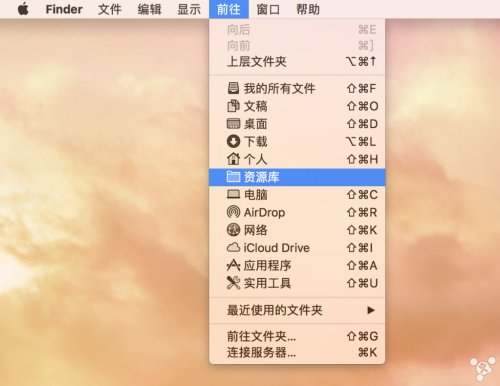
2. 在需要备份的外置硬盘的根目录下新建 MobileSync 文件夹,然后在 MobileSync 文件夹里新建 Backup 文件夹。
3. 打开终端,输入以下命令,并且按下回车键:
ln -s /Volumes/外置硬盘名称/MobileSync/Backup ~/Library/Application\Support/MobileSync/Backup
我们可以到自带的磁盘工具里查看外置硬盘的名称,如下图。
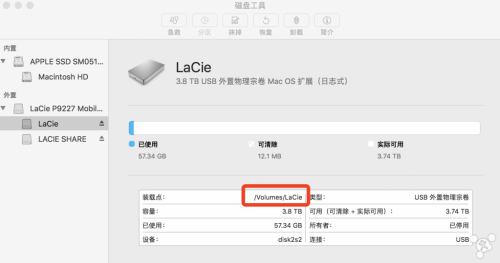
举个例子,如果我们要将 iPhone 文件备份到 LaCie 移动硬盘,在终端窗口中输入的命令就是:
ln -s /Volumes/LaCie/MobileSync/Backup ~/Library/Application\ Support/MobileSync/Backup
4. 关闭终端,打开 iTunes 备份 iPhone,这时候我们会发现,iTunes 就会将 iPhone 文件备份到新的路径上。
以上所述是小编给大家介绍的在Mac中修改iTunes备份路径的教程,希望对大家有所帮助,如果大家有任何疑问请给我留言,小编会及时回复大家的。在此也非常感谢大家对网站的支持!
推荐系统
番茄花园 Windows 10 极速企业版 版本1903 2022年7月(32位) ISO镜像快速下载
语言:中文版系统大小:3.98GB系统类型:Win10番茄花园 Windows 10 32位极速企业版 v2022年7月 一、系统主要特点: 使用微软Win10正式发布的企业TLSB版制作; 安装过程全自动无人值守,无需输入序列号,全自动设置; 安装完成后使用Administrator账户直接登录系统,无需手动设置账号。 安装过程中自动激活
新萝卜家园电脑城专用系统 Windows10 x86 企业版 版本1507 2022年7月(32位) ISO镜像高速下载
语言:中文版系统大小:3.98GB系统类型:Win10新萝卜家园电脑城专用系统 Windows10 x86企业版 2022年7月 一、系统主要特点: 使用微软Win10正式发布的企业TLSB版制作; 安装过程全自动无人值守,无需输入序列号,全自动设置; 安装完成后使用Administrator账户直接登录系统,无需手动设置账号。 安装过程
笔记本&台式机专用系统 Windows10 企业版 版本1903 2022年7月(32位) ISO镜像快速下载
语言:中文版系统大小:3.98GB系统类型:Win10笔记本台式机专用系统 Windows 10 32位企业版 v2022年7月 一、系统主要特点: 使用微软Win10正式发布的企业TLSB版制作; 安装过程全自动无人值守,无需输入序列号,全自动设置; 安装完成后使用Administrator账户直接登录系统,无需手动设置账号。 安装过
笔记本&台式机专用系统 Windows10 企业版 版本1903 2022年7月(64位) 提供下载
语言:中文版系统大小:3.98GB系统类型:Win10笔记本台式机专用系统 Windows10 64专业版 v2022年7月 一、系统主要特点: 使用微软Win10正式发布的专业版制作; 安装过程全自动无人值守,无需输入序列号,全自动设置; 安装完成后使用Administrator账户直接登录系统,无需手动设置账号。 安装过程中自动
雨林木风 Windows10 x64 企业装机版 版本1903 2022年7月(64位) ISO镜像高速下载
语言:中文版系统大小:3.98GB系统类型:Win10新雨林木风 Windows10 x64 企业装机版 2022年7月 一、系统主要特点: 使用微软Win10正式发布的企业TLSB版制作; 安装过程全自动无人值守,无需输入序列号,全自动设置; 安装完成后使用Administrator账户直接登录系统,无需手动设置账号。 安装过程中自动激活
深度技术 Windows 10 x64 企业版 电脑城装机版 版本1903 2022年7月(64位) 高速下载
语言:中文版系统大小:3.98GB系统类型:Win10深度技术 Windows 10 x64 企业TLSB 电脑城装机版2022年7月 一、系统主要特点: 使用微软Win10正式发布的企业TLSB版制作; 安装过程全自动无人值守,无需输入序列号,全自动设置; 安装完成后使用Administrator账户直接登录系统,无需手动设置账号。 安装过程
电脑公司 装机专用系统Windows10 x64 企业版2022年7月(64位) ISO镜像高速下载
语言:中文版系统大小:3.98GB系统类型:Win10电脑公司 装机专用系统 Windows10 x64 企业TLSB版2022年7月一、系统主要特点: 使用微软Win10正式发布的企业TLSB版制作; 安装过程全自动无人值守,无需输入序列号,全自动设置; 安装完成后使用Administrator账户直接登录系统,无需手动设置账号。 安装过
新雨林木风 Windows10 x86 企业装机版2022年7月(32位) ISO镜像高速下载
语言:中文版系统大小:3.15GB系统类型:Win10新雨林木风 Windows10 x86 专业版 2022年7月 一、系统主要特点: 使用微软Win10正式发布的专业版制作; 安装过程全自动无人值守,无需输入序列号,全自动设置; 安装完成后使用Administrator账户直接登录系统,无需手动设置账号。 安装过程中自动激活系统,无
相关文章
- 怎么解决win7系统播放swf格式文件出现错误提示
- window/win7怎么进行系统更新?
- Win8升级Win10提示错误代码800703f1怎么办
- windows10如何取消任务栏预览图 win10系统任务栏预览图取消方法图文教程
- win7开机动画异常怎么办?
- Win10正式版怎么调节屏幕亮度?
- win7 视频有锯齿 如何解决win7播放视频时出现锯齿问题
- Win8笔记本搜索不到周围WiFi信号怎么办 Win8电脑搜索不到WiFi的多种原因及解决方法
- win7创建宽带连接快捷方式图文教程
- linux sed命令互换包含指定关键字的行
- Win7判断进程中哪些是系统进程以免误伤的方法
- 加快Vista文件复制速度的方法
- 微软开始测试Win10 21H1功能体验包
- win10系统如何更新鼠标驱动 win10更新鼠标驱动详细方法
热门系统
- 1华硕笔记本&台式机专用系统 GhostWin7 32位正式旗舰版2018年8月(32位)ISO镜像下载
- 2雨林木风 Ghost Win7 SP1 装机版 2020年4月(32位) 提供下载
- 3深度技术 Windows 10 x86 企业版 电脑城装机版2018年10月(32位) ISO镜像免费下载
- 4电脑公司 装机专用系统Windows10 x86喜迎国庆 企业版2020年10月(32位) ISO镜像快速下载
- 5深度技术 Windows 10 x86 企业版 六一节 电脑城装机版 版本1903 2022年6月(32位) ISO镜像免费下载
- 6深度技术 Windows 10 x64 企业版 电脑城装机版2021年1月(64位) 高速下载
- 7新萝卜家园电脑城专用系统 Windows10 x64 企业版2019年10月(64位) ISO镜像免费下载
- 8新萝卜家园 GhostWin7 SP1 最新电脑城极速装机版2018年8月(32位)ISO镜像下载
- 9电脑公司Ghost Win8.1 x32 精选纯净版2022年5月(免激活) ISO镜像高速下载
- 10新萝卜家园Ghost Win8.1 X32 最新纯净版2018年05(自动激活) ISO镜像免费下载
热门文章
常用系统
- 1深度技术 GHOSTXPSP3 电脑城极速装机版 2021年4月 ISO镜像高速下载
- 2华硕笔记本&台式机专用系统 GhostWin7 32位旗舰版2018年5月(32位) 好用下载
- 3雨林木风Ghost Win7 x64 SP1 极速装机版2022年7月(64位) 高速下载
- 4新萝卜家园 Ghost Win7 x64 SP1 极速版2021年10月(64位) 高速下载
- 5雨林木风Ghost Win7 x64 SP1 极速装机版2020年3月(64位) 高速下载
- 6新雨林木风 Windows10 x86 企业装机版2020年1月(32位) ISO镜像高速下载
- 7番茄花园GhostWin7 SP1电脑城极速装机版2021年12月(32位) 最新高速下载
- 8笔记本系统Ghost Win8.1 (X64) 元旦特别 全新纯净版2020年1月(永久激活) 提供下载
- 9笔记本&台式机专用系统 GhostWin7 32位旗舰版2019年11月(32位) ISO镜像免费下载
- 10雨林木风Ghost Win8.1 (X32) 快速纯净版2022年7月(免激活) ISO镜像快速下载
























